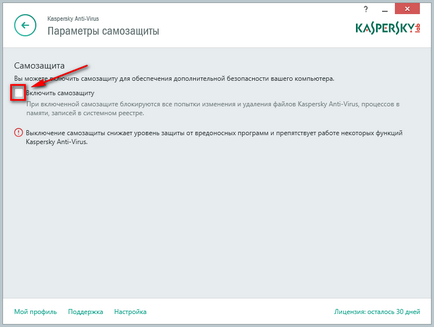Hogyan tilthatom le önvédelmi Kaspersky antivírus 2018 2018
Ha ezt a problémát, és nem tudja, hogyan lehet megoldani, készek vagyunk segíteni. Köszönhetően utasításokat, kapcsolja ki víruskeresés eljárás kerül sor, nagyon könnyen és gyorsan.
1. lépés: Nyissa meg a program maga duplán kattintva a jobb egérgombbal az ikonra a Kaspersky található, amely a jobb alsó sarokban a képernyőn.
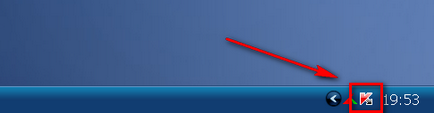
2. lépés A megnyíló ablakban a lista aljára eszközök, kattintson a „Beállítás”.
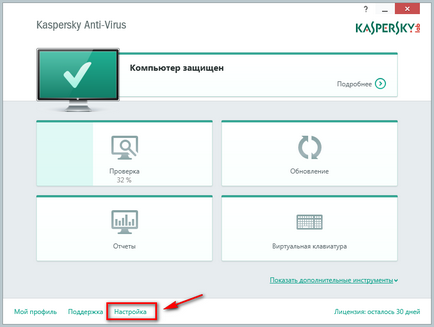
3. lépés: Ezután a bal oldali oszlopban a menüből válassza ki a tételt „Advanced” és nyissa meg az opciós listát, akkor nyomja meg a „önvédelem”.
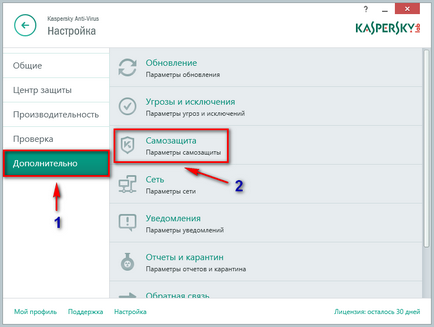
4. lépés: Most kell törölje a választás „Önvédelem engedélyezése”, de ne feledje, hogy akkor a számítógép vírusvédelmét veszélybe kerül.
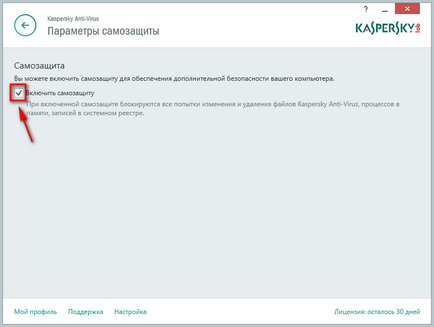
5. lépés: Mielőtt felbukkan egy ablak, hogy erősítse meg a keresetet, amelyben nyomja meg a „Tovább” gombra.
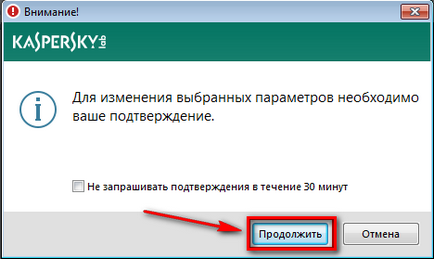
Mint látható, mi nagyon gyorsan és egyszerűen letiltja önvédelmi Kaspersky. Most már nyugodtan folytassa, hogy tisztítsák meg a számítógépen.
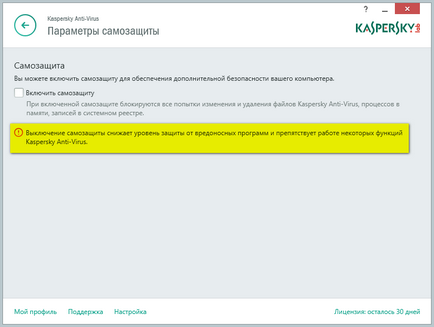
De ne felejtsük el, hogy miután a különböző manipulációk Antivirus, engedélyezni kell önvédelem. Ez úgy történik, ugyanúgy, mint a fent leírt, csak a paramétereket kell, hogy egy kullancs a helyére.